当电脑需要进行重装系统时,大多数人都会选择通过U盘的方式进入到PE去重装,但没有U盘时,该怎么办呢?其实U盘魔术师中的硬盘模式,可以将PE系统安装在电脑硬盘上,除此之外,还有更高级的用法,就是把USM永久的安装在本机硬盘启动里,但这需要格式化硬盘重新分区处理,因此,磁盘要做好资料备份,以防丢失。
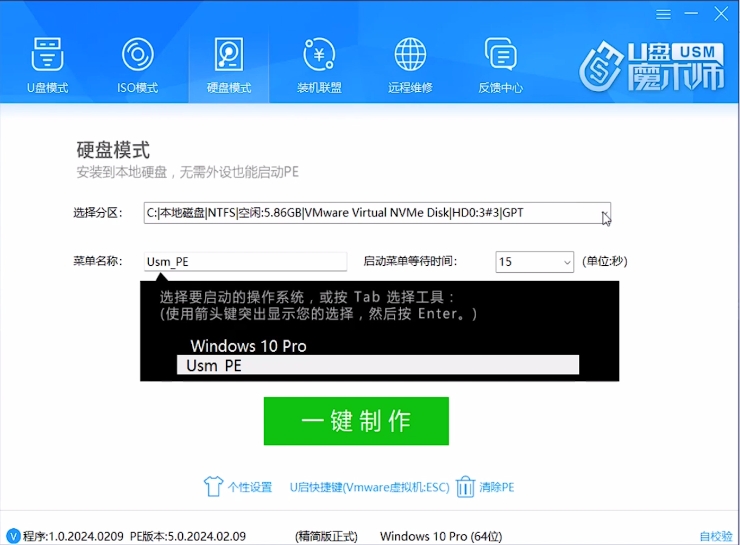
电脑BIOS中有传统的MBR分区和UEFI+GPT分区,其实这个两种分区都可以统称为“引导分区”,那他们的区别是什么呢?
丨传统Legacy BIOS引导方式的主要原理:
开机自检:当计算机开机时,BIOS首先进行开机自检。这个过程会检查计算机的硬件组件,包括CPU、内存、硬盘等,以确保它们都在正常工作。一旦自检完成,BIOS会确定哪些设备可用于引导过程。
查找启动设备:BIOS会按照预设的启动顺序,检查连接的存储设备(如硬盘、光驱、USB设备等),寻找可引导的设备。这个过程中,BIOS会读取每个设备上的特定扇区(通常是磁盘的第一个扇区,即主引导记录MBR),检查其是否包含有效的引导代码。
加载并执行引导扇区代码:一旦BIOS找到包含有效引导代码的设备,它会将这段代码加载到计算机的内存中,并将控制权交给这段代码。引导扇区(通常是MBR)通常包含一个小程序,这个程序的任务是加载操作系统的引导加载程序(如GRUB或Windows的NTLDR)。
加载操作系统引导加载程序:引导扇区代码会进一步加载操作系统的引导加载程序到内存中并执行。引导加载程序负责定位操作系统的核心文件(如Windows的NTOSKRNL.EXE),并将其加载到内存中的适当位置。
操作系统初始化:一旦操作系统的核心文件被加载到内存中,控制权就会交给操作系统。操作系统会完成其初始化过程,包括启动各种系统服务、加载设备驱动程序、启动图形界面等,最终使用户能够使用计算机。
而UEFI BIOS引导方式的原理相对复杂且高效,采用了更为先进的固件接口和启动机制。
丨UEFI BIOS引导方式的主要原理:
初始化与自检:在开机过程中,UEFI BIOS首先进行必要的初始化和自检。与Legacy BIOS不同,UEFI的自检过程更加高效,因为它减少了不必要的步骤,从而缩短了启动时间。
加载UEFI固件:UEFI固件是存储在计算机非易失性存储设备(如主板上的固件芯片或硬盘的特定分区)中的一段代码。在自检完成后,UEFI BIOS会将UEFI固件加载到内存中,为后续的启动过程做准备。
配置与选项选择:UEFI固件提供了一个图形化的用户界面,允许用户在启动过程中进行硬件配置、启动选项选择等操作。用户可以选择要启动的设备、调整启动顺序,甚至进行更高级的系统配置。
启动设备选择与加载:UEFI支持多种启动设备,如硬盘、USB设备、网络设备等。根据用户的选择或预设的启动顺序,UEFI BIOS会尝试从选定的启动设备中加载UEFI引导加载程序。
引导加载程序执行:一旦UEFI引导加载程序被加载到内存中,它会开始执行。这个引导加载程序(如GRUB或Windows Boot Manager)负责定位并加载操作系统的核心文件。
操作系统初始化与启动:引导加载程序将操作系统的核心文件加载到内存中,并将控制权交给操作系统。操作系统随后完成其初始化过程,包括启动系统服务、加载设备驱动程序、创建用户界面等,最终使用户能够使用计算机。
丨设置方法
丨UEFI+GPT引导
进入到U盘魔术师_PE界面,打开SGI备份还原工具,切换到磁盘管理界面,可以看到当前机器的引导方式为UEFI引导。
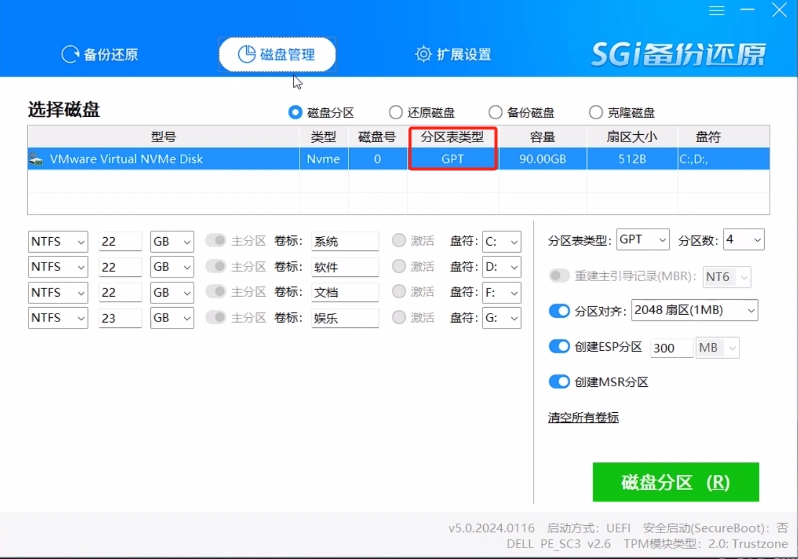
在创建分区时,分区表类型设置为GPT,把ESP分区容量至少设置为15GB。
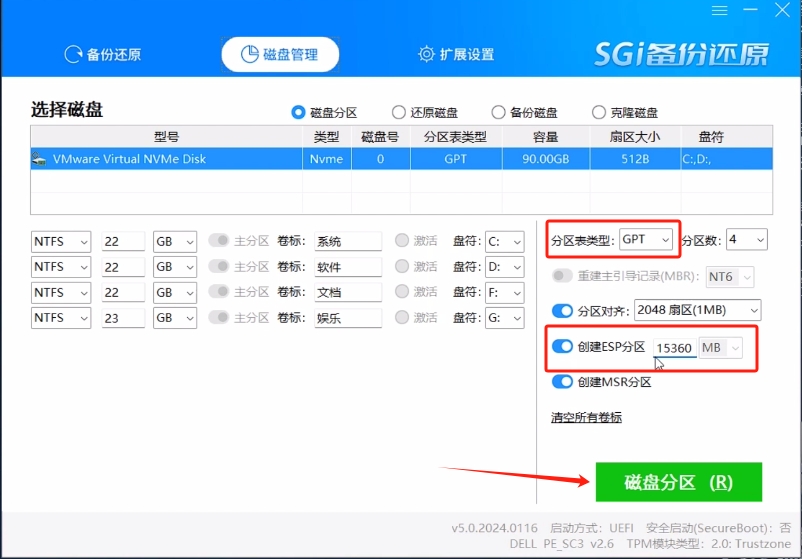
设置完后,点击磁盘分区。(注:选择的分区磁盘会被格式化,有重要资料请先提前备份)
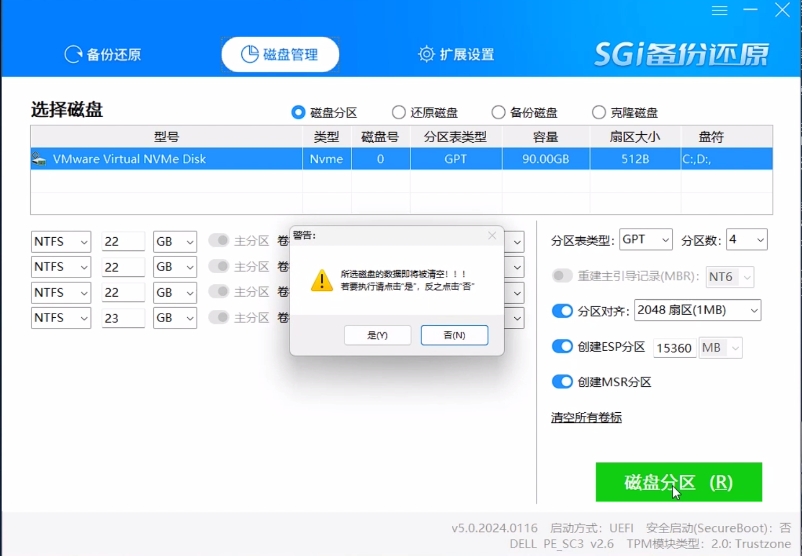
丨传统BIOS引导
同样打开PE界面中的SGI备份还原工具,切换到磁盘管理界面,可以看到当前机器是传统的BIOS引导方式。
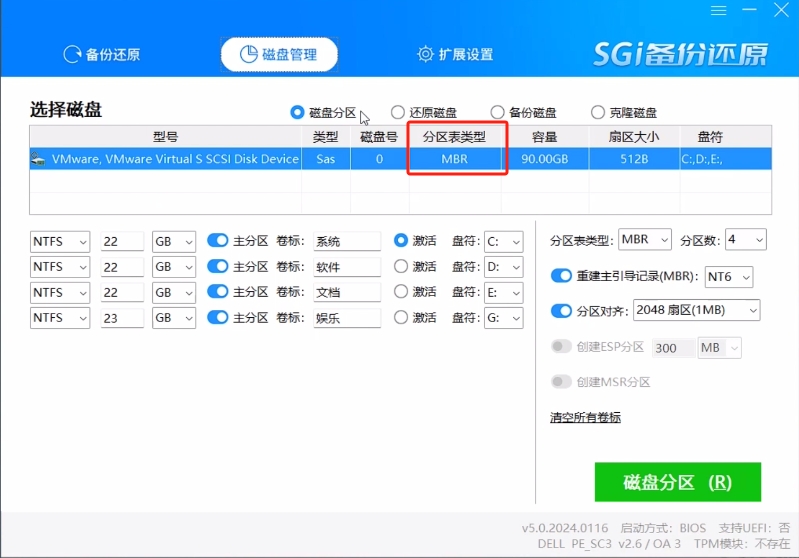
在创建分区时,分区表类型设置为MBR,创建一个至少15GB容量的FAT32主分区,并且为激活状态,再点击磁盘分区。(注:选择的分区磁盘会被格式化,有重要资料请先提前备份)
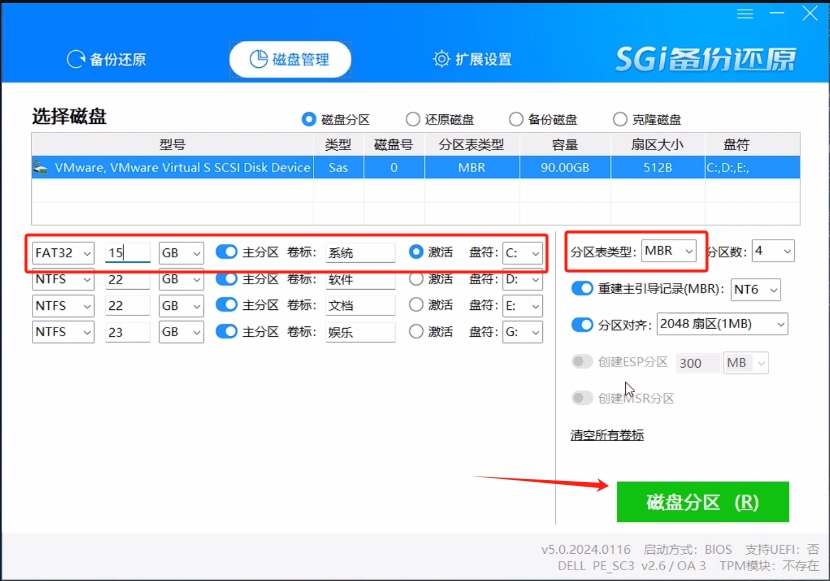
设置完后,使用第三方工具,将其设置为隐藏分区,保存修改后即可安装系统。
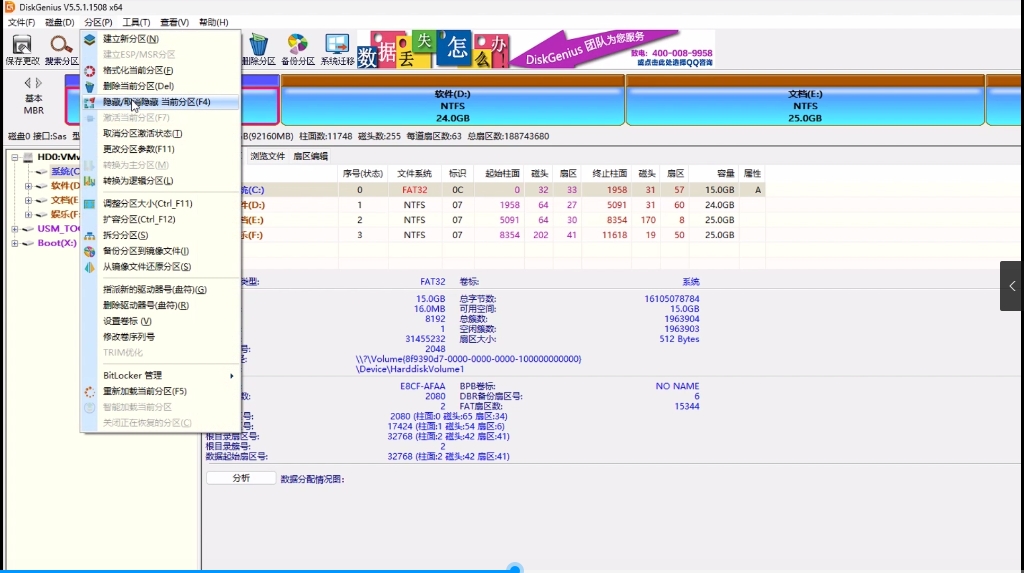
对于MBR分区表,在安装系统时需要注意的是系统不要安装之前的隐藏分区中。
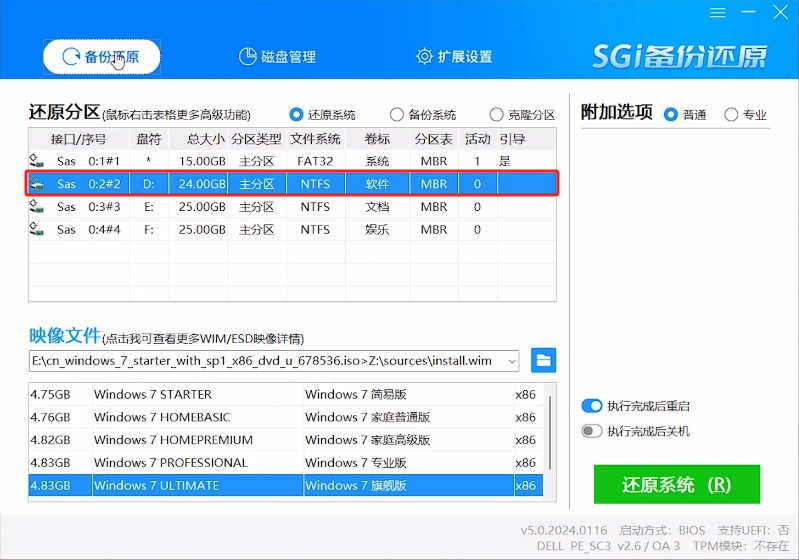
对于GPT分区表,在安装系统时需要注意的是系统不要安装在之前的ESP隐藏分区中。
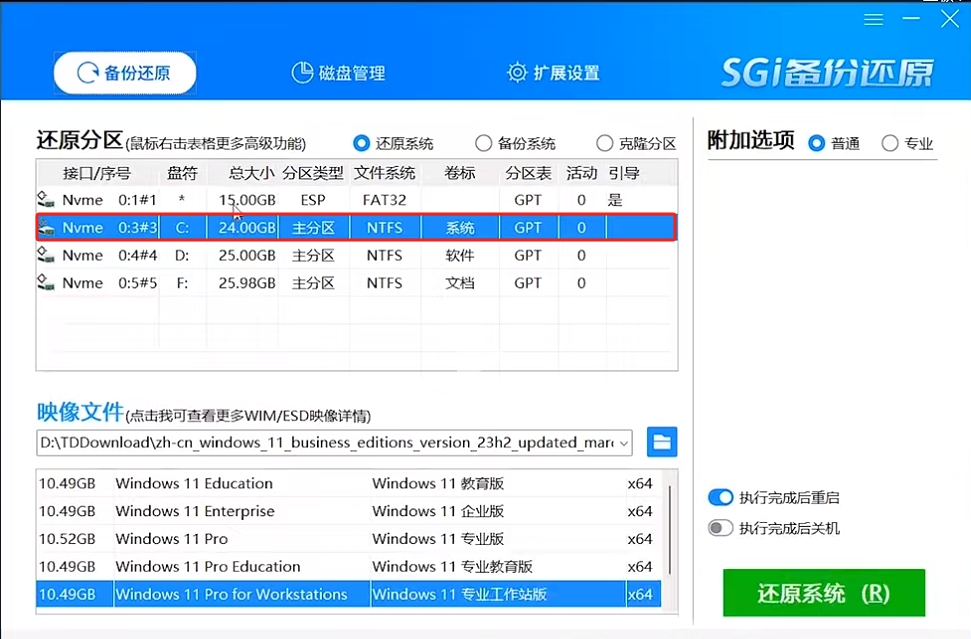
系统安装完后,打开U盘魔术师魔术师工具,切换到硬盘模式;
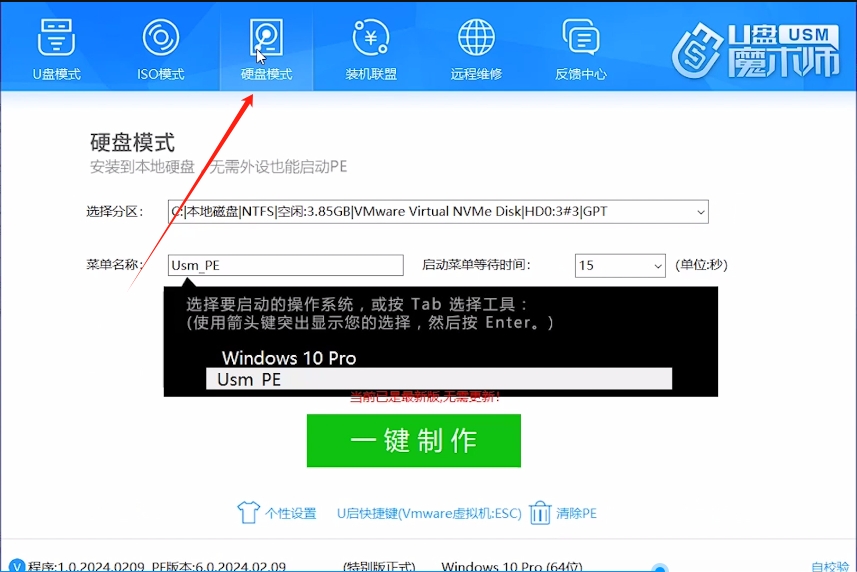
在选择分区中找到刚才GPT分区中的ESP分区或是MBR预留的分区位置,点击一键制作。
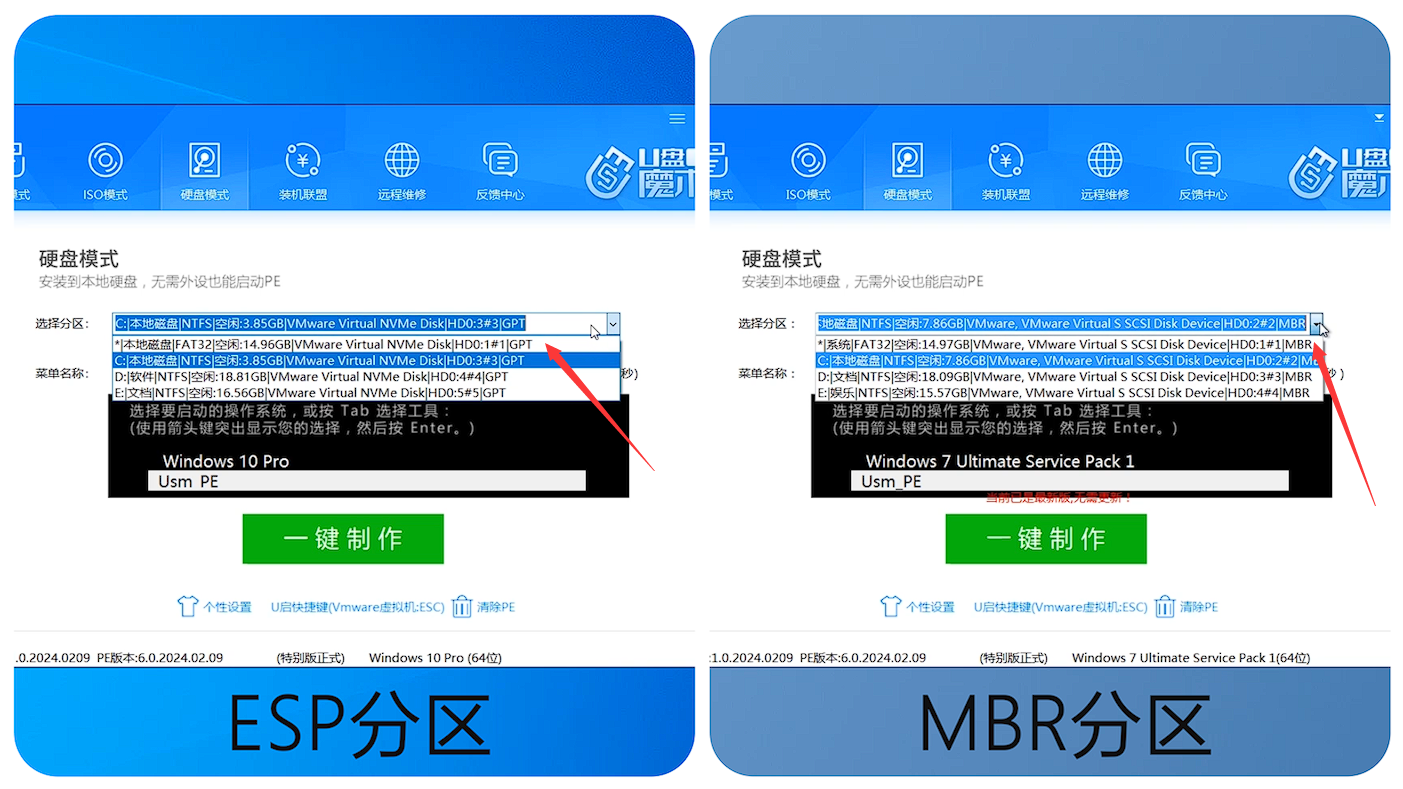
这样U盘魔术师PE就可以永久的保留在本机启动中了,以后只要不调整破坏这个分区、依旧用U盘魔术师重装系统也会默认保留启动项。
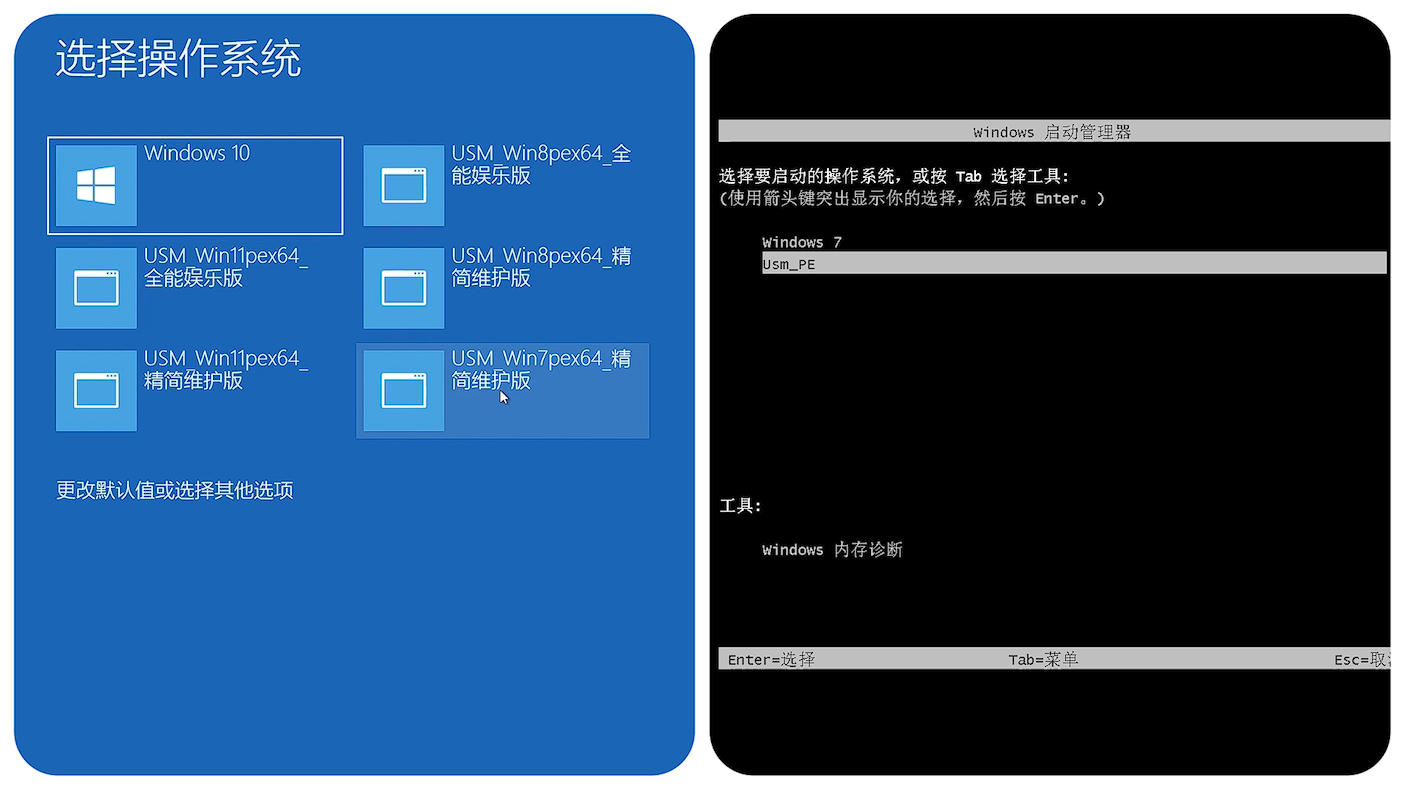
以上就是如何把U盘魔术师永久安装到本机硬盘的文章,关注我们官方抖音号【系统总裁网】,可以学习更多电脑知识!


 智能AI
智能AI
 相关推荐
相关推荐













